اگر از Spotify استفاده می کنید، احتمالاً از خود پرسیده اید که آیا موسیقی شما می تواند صدای بهتری داشته باشد. مطمئناً، Spotify خوب و به طرز شگفتانگیزی راحت است، اما کیفیت صدا میتواند کمی مورد نظر باشد.
خلاصه عناوین
- چگونه صدای Spotify خود را بهتر کنم
- با استفاده از اکولایزر
اگر از Spotify استفاده می کنید، احتمالاً از خود پرسیده اید که آیا موسیقی شما می تواند صدای بهتری داشته باشد. مطمئناً، Spotify خوب و به طرز شگفتانگیزی راحت است، اما کیفیت صدا میتواند کمی مورد نظر باشد.
اما یک یا دو تغییر کوچک وجود دارد که میتوانید در پیکربندی Spotify خود ایجاد کنید تا کیفیت صدای آن را افزایش دهید و تجربه شنیداری Spotify خود را بهتر کنید.
چگونه صدای Spotify خود را بهتر کنم
Spotify این موضوع را به طور خاص واضح نمی کند، اما یک بخش کیفیت صدا در منوی تنظیمات خود دارد. این یک لیست مخفی از تنظیمات یا هر چیز دیگری نیست. آنها واقعاً تبلیغ نمی کنند که این گزینه وجود دارد. بنابراین، اگر هرگز منوی Spotify را برای ایجاد تغییراتی در هر چیز دیگری باز نکردهاید، ممکن است متوجه نباشید که گزینهای برای بهبود صدای خود وجود دارد.
دو گزینه وجود دارد که باید آنها را تغییر دهید تا صدای Spotify بهتر شود.
دسکتاپ
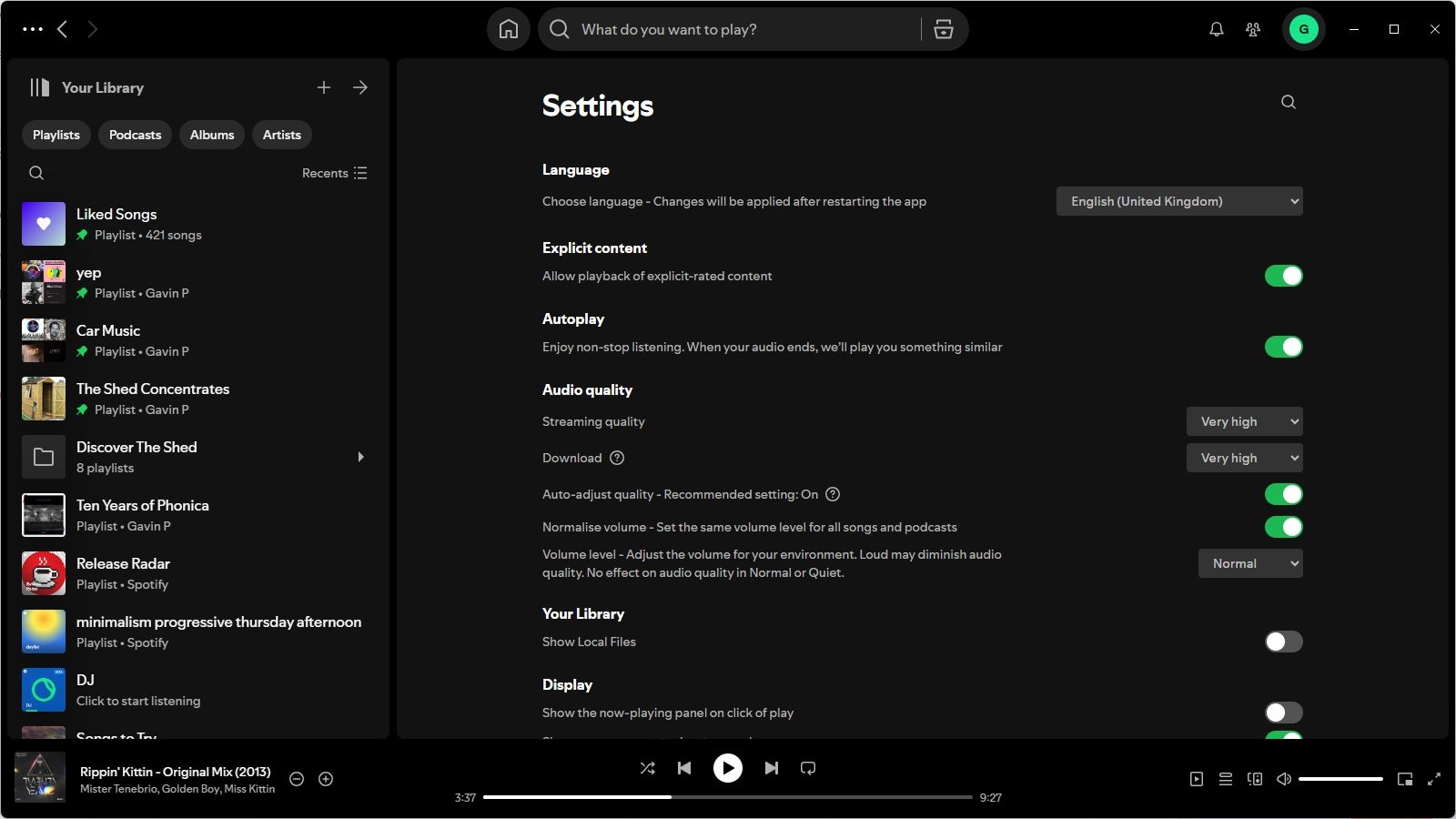
- نماد حرف را در سمت راست بالای صفحه فشار دهید و تنظیمات را از منوی کشویی انتخاب کنید.
- به پایین بروید و بخش کیفیت صدا را پیدا کنید.
- کیفیت پخش جریانی را روی خیلی بالا تغییر دهید.
- اکنون، اگر اتصال اینترنتی ثابتی دارید، میتوانید گزینه تنظیم خودکار کیفیت صدا را نیز غیرفعال کنید. در حالی که این تنظیم فعال است، به طور خودکار صدای شما را با نرخ بیت مناسب تنظیم می کند، که در هنگام استفاده از اتصال بد مفید است. اما در غیر این صورت، نیازی به فعال کردن آن ندارید.
ویژگی دیگری که ارزش بررسی دارد Spotify Equalizer است. به طور پیش فرض روی Flat تنظیم شده است که آن را برای هر صوتی مناسب می کند. با این حال، اگر آن را به یک پیش تنظیم دیگر تغییر داده باشید، می تواند موسیقی شما را عجیب به نظر برساند.
Android/iOS
روند روی گوشی های هوشمند کمی با نسخه دسکتاپ متفاوت است.
- روی نماد حرف در سمت چپ بالای صفحه ضربه بزنید و تنظیمات و حریم خصوصی را انتخاب کنید.
- به پایین بروید و کیفیت رسانه را باز کنید.
- اکنون، شما چند گزینه دارید. میتوانید کیفیت صدای خود را روی Very High تنظیم کنید، اما در صورت استفاده از اتصال Wi-Fi یا Cellular میتوانید این کار را انجام دهید. میتوانید اتصال سلولی خود را روی خودکار نگه دارید، اما اگر میخواهید مقداری داده تلفن همراه را ذخیره کنید، اتصال Wi-Fi خود را روی «خیلی زیاد» تنظیم کنید.
مشابه نسخه دسکتاپ Spotify، شما همچنین می توانید انتخاب کنید که آیا می خواهید کیفیت صدا را به صورت خودکار تنظیم کنید یا خیر. در صورت تمایل گزینه را تغییر دهید.
مانند نسخه دسکتاپ اسپاتیفای، نسخه گوشی هوشمند آن دارای یک اکولایزر است. مجدداً این را بررسی کنید تا مطمئن شوید که در پخش صدای شما تداخلی ایجاد نمی کند و بر کیفیت تأثیر نمی گذارد.
- روی نماد حرف در سمت چپ بالای صفحه ضربه بزنید و تنظیمات و حریم خصوصی را انتخاب کنید.
- به Playback > Equalizer بروید.
- بررسی کنید که اکولایزر با استفاده از کلید خاموش باشد.
صدای Spotify شما باید بهتر از همیشه باشد.
با استفاده از اکولایزر
اکنون، اگرچه من به تازگی گفتم که باید بررسی کنید تا اکولایزر خاموش شود، اما می تواند برای تقویت صدای Spotify شما مفید باشد. اگر به درستی استفاده شود، اکولایزر می تواند مقداری تریبل و باس اضافی به موسیقی شما اضافه کند. دریافت درست آن لغزنده ها کلید اصلی است.
اکولایزر Spotify دارای مجموعهای از تنظیمات پیشفرض یکپارچه است که میتوانید از آنها برای تغییر صدای خود استفاده کنید، از آکوستیک، رقص، هیپ هاپ، تقویت باس و موارد دیگر. ممکن است فقط مجبور شوید با تنظیمات بازی کنید تا چیزی را پیدا کنید که مناسب شما باشد.
علاوه بر این، تنظیمات EQ که باعث می شود یک نوع موسیقی عالی به نظر برسد، همیشه روی دیگری کار نمی کند. EQ برای یک آهنگ هیپ هاپ کاملاً با یک آهنگ محلی آکوستیک متفاوت است. این نکته پایانی به همین دلیل است که توصیه میکنم تنظیمات EQ خود را برای بهبود صدای خود بررسی کنید—اگر روی ژانر دیگری تنظیم شده بود، خاموش کردن یا مسطح بودن آن میتواند یک پیشرفت بزرگ باشد.
